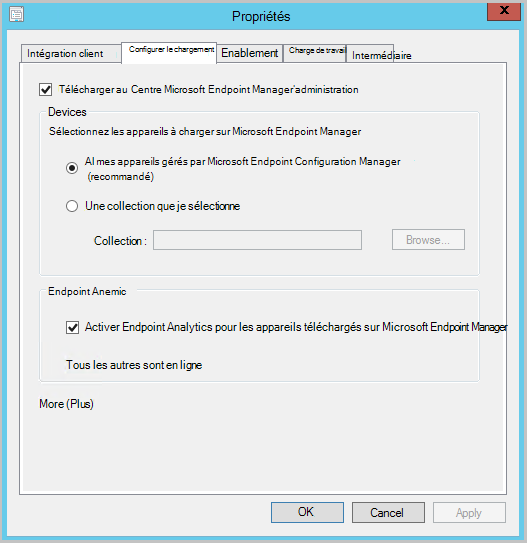Démarrage rapide : inscrire des appareils Configuration Manager dans Endpoint Analytics
Ce guide de démarrage rapide décrit la configuration requise et les instructions pour l’inscription des appareils gérés Configuration Manager dans Endpoint Analytics. Si vos appareils sont cogérés et répondent aux exigences d’appareil Intune, nous vous recommandons d’utiliser Intune pour les inscrire dans Endpoint Analytics au lieu de suivre les instructions de cet article. Vous n’avez pas besoin de déplacer des charges de travail de cogestion vers Intune pour inscrire un appareil cogéré à Endpoint Analytics via Intune.
Conditions préalables
Avant de commencer ce tutoriel, vérifiez que les prérequis suivants sont remplis :
Configuration requise pour Configuration Manager
- Un minimum de Configuration Manager version 2002 avec KB4560496 - Correctif cumulatif pour Microsoft Configuration Manager version 2002 ou ultérieure
- Les clients Configuration Manager mis à niveau vers la version 2002 (y compris KB4560496)ou version ultérieure
- Microsoft Intune l’attachement de locataire activé.
Importante
Si vous avez activé la cogestion, les appareils inscrits qui répondent aux configurations requises Intune envoient directement les données fonctionnelles requises au cloud public Microsoft. Pour plus d’informations, consultez configuration requise pour les appareils gérés par Intune.
Conditions préalables à la gestion des licences
Les appareils inscrits dans Endpoint Analytics ont besoin d’une licence valide pour l’utilisation de Microsoft Intune. Pour plus d’informations, consultez licences Microsoft Intune ou licences Microsoft Configuration Manager. Il existe d’autres exigences de licence pour les corrections proactives. Pour plus d’informations, consultez la vue d’ensemble des exigences de licence Endpoint Analytics.
Autorisations des analytiques de points de terminaison
- Le rôle Administrateur du service Intune est obligatoire pour démarrer la collecte des données.
- Une fois que l’administrateur a sélectionné Démarrer pour la collecte de données, d’autres rôles en lecture seule peuvent afficher les données.
- Les autorisations suivantes sont utilisées pour les analytiques de points de terminaison :
Autorisations appropriées au rôle de l’utilisateur dans les catégories Endpoint Analytics, Organisation ou Administrateur scolaire . Un utilisateur en lecture seule n’a besoin que de l’autorisation Lecture sous l’une ou l’autre catégorie. Un Administrateur Intune a généralement besoin de toutes les autorisations.
Lisez sous les rôles IntuneOpérateur du support technique ou Gestionnaire de sécurité des points de terminaison.
Points de terminaison requis pour les appareils gérés par Configuration Manager
Les appareils gérés par Configuration Manager envoient des données à Intune via le connecteur sur le rôle Configuration Manager, et n’ont pas besoin d’accéder directement au cloud public Microsoft. Si votre environnement utilise un serveur proxy, configurez votre serveur proxy pour autoriser les points de terminaison suivants :
| Point de terminaison | Fonction |
|---|---|
https://graph.windows.net |
Permet de récupérer automatiquement les paramètres lors de l’attachement de votre hiérarchie à Endpoint Analytics sur Configuration Manager rôle Server. Pour plus d’informations, consultez Configurer le proxy pour un serveur de système de site. |
https://*.manage.microsoft.com |
Permet de synchroniser le regroupement d’appareils et les appareils avec Endpoint Analytics sur le rôle Serveur Configuration Manager uniquement. Pour plus d’informations, consultez Configurer le proxy pour un serveur de système de site. |
Limites
- Les insights d’analyse de point de terminaison ne sont pas disponibles pour les appareils exécutant des éditions de Windows Server.
- L’utilisation de plusieurs hiérarchies Configuration Manager avec un seul instance d’analytique de point de terminaison n’est pas prise en charge actuellement.
Inscrire des appareils managés par Configuration Manager
Avant d’inscrire Configuration Manager appareils, vérifiez les prérequis, notamment l’activation de Microsoft Intune attachement de locataire. L’attachement au cloud de votre environnement a été simplifié à partir de Configuration Manager 2111. Vous pouvez utiliser les valeurs par défaut recommandées pour activer l’analyse des points de terminaison et l’attachement du client en même temps. Pour plus d’informations, consultez Activer l’attachement cloud.
Activer le chargement de données dans Configuration Manager
- Dans la console Configuration Manager, accédez à Administration>Services cloud>Attachement au cloud.
- Avec la version 2103 et les versions antérieures, sélectionnez le nœud Cogestion.
- Sélectionnez CoMgmtSettingsProd , puis Propriétés.
- Sous l’onglet Configurer le chargement, activez la case à cocher pour Activer Endpoint Analytics pour les appareils chargés sur Microsoft Endpoint Manager
Importante
Lorsque vous activez le chargement des données Endpoint Analytics, vos paramètres client par défaut sont automatiquement mis à jour pour permettre aux points de terminaison gérés d'envoyer des données pertinentes à votre serveur de site Configuration Manager. Si vous utilisez des paramètres client personnalisés, vous devrez peut-être les mettre à jour et les redéployer pour que la collecte de données se produise. Pour plus d’informations sur la configuration de la collecte de données, par exemple pour limiter la collecte uniquement à un ensemble spécifique d’appareils, consultez Configuration de la collecte de données Endpoint Analytics.
Intégrer dans le portail Endpoint Analytics
L’intégration à partir du portail Endpoint Analytics est requise pour les appareils gérés Configuration Manager et Intune. Pour plus d’informations sur les problèmes courants, consultez Résolution des problèmes liés à l’inscription d’appareils et aux performances de démarrage.
- Allez à
https://aka.ms/endpointanalytics. - Choisissez l'une des options suivantes :
- tous les appareils gérés par le cloud : crée une stratégie de collecte de données Intune affectée à tous les appareils Windows 10 1903 ou ultérieur gérés ou cogérés par Intune.
- Appareils sélectionnés : crée et affecte la stratégie aux appareils que vous sélectionnez.
- je choisirai ultérieurement : ne déploie pas de stratégie sur les appareils. Les corrections peuvent toujours être utilisées, mais tous les rapports qui s’appuient sur des données d’analyse seront vides.
- Cliquez sur Démarrer. Un profil de configuration est automatiquement affecté pour collecter les données de performances de démarrage auprès de tous les appareils éligibles. Vous pourrez changer les appareils affectés ultérieurement. La collecte des données de performances de démarrage auprès de vos appareils Intune inscrits peut prendre jusqu’à 24 heures après leur redémarrage.
Importante
- Nous anonymisons et agrégerons les scores de toutes les organisations inscrites pour maintenir la ligne de base toutes les organisations (médiane) à jour. Vous pouvez arrêter de collecter des données à tout moment.
- Les appareils clients nécessitent un redémarrage pour activer entièrement toutes les analyses.
Configurer la collecte de données Endpoint Analytics dans Configuration Manager
Le paramètre client Activer la collecte de données Endpoint Analytics permet à vos points de terminaison managés d’envoyer les données nécessaires à Endpoint Analytics à votre serveur de site. Ce paramètre ne contrôle pas si les données sont chargées dans le centre d’administration Microsoft Intune.
Le paramètre Activer la collecte de données Endpoint Analytics est activé par défaut pour les appareils ciblés uniquement par les paramètres client par défaut. Si vous effectuez une mise à niveau vers la version 2006 à partir de Configuration Manager version 1910 ou antérieure, la stratégie de collecte de données Endpoint Analytics est activée dans vos paramètres client personnalisés lors de la mise à niveau. Vous pouvez activer ou désactiver la collecte de données en suivant les instructions :
- Dans la console Configuration Manager, accédez à Administration>Paramètres client>Paramètres client par défaut.
- Cliquez avec le bouton droit et sélectionnez Propriétés puis sélectionnez les paramètres Agent d’ordinateur.
- Définissez Activer la collecte de données Endpoint Analytics sur Oui pour configurer des appareils pour la collecte de données locale. Pour désactiver la collecte de données locales, affectez la valeur Aucune.
Vous pouvez également modifier la stratégie Activer la collecte de données Endpoint Analytics dans les paramètres client personnalisés pour configurer un ensemble spécifique d’appareils pour la collecte de données locale. N’oubliez pas de déployer ou de redéployer votre paramètre client personnalisé après avoir apporté des modifications.
Importante
Si vous disposez déjà d’un paramètre d’agent client personnalisé qui a été déployé sur vos appareils, vous devez mettre à jour l’option Activer la collecte de données Endpoint Analytics dans ce paramètre personnalisé, puis sélectionnez OK pour qu’il prenne effet.
afficher la page de présentation
Vous ne pouvez pas voir vos données immédiatement. Les données doivent être collectées et les résultats calculés. Pour des performances de démarrage, l’appareil doit avoir été redémarré au moins une fois. Une fois vos données prêtes, les informations sont mises à jour dans la page Vue d’ensemble et sont expliquées ici plus en détail :
Le score d’analyse du point de terminaison est une moyenne pondérée des performances de démarrage, de la fiabilité de l’application et des scores de travail en tout lieu.
Vous pouvez comparer votre score actuel à d'autres scores en définissant une base de référence.
- Il existe une base de référence intégrée pour toutes les organisations (médiane) pour voir comment comparer à une entreprise standard. Vous pouvez créer de nouvelles bases de référence en fonction de vos métriques actuelles afin de suivre les progrès ou de visualiser les régressions dans le temps. Pour plus d’informations, consultez lesparamètres de référence.
- Des marqueurs de base de référence s’affichent pour votre score global et vos sous-scores. Si l'un des scores a régressé au-delà du seuil configurable par rapport à la base de référence sélectionnée, le score apparaît en rouge et le score de niveau supérieur indique qu’une attention particulière est requise.
- Un état de données insuffisantes signifie que vous n'avez pas assez d’appareils pour obtenir un score significatif. Nous avons actuellement besoin d'un minimum de cinq appareils.
La section Informations et recommandations propose une liste d’éléments permettant d’améliorer votre score, classés par priorité. Cette liste est filtrée dans le contexte du sous-site lorsque vous naviguez.
Prochaines étapes
Commentaires
Bientôt disponible : Tout au long de 2024, nous allons supprimer progressivement GitHub Issues comme mécanisme de commentaires pour le contenu et le remplacer par un nouveau système de commentaires. Pour plus d’informations, consultez https://aka.ms/ContentUserFeedback.
Envoyer et afficher des commentaires pour